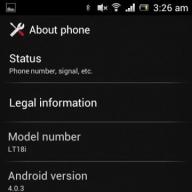Original: Cómo hacer una copia de seguridad de Gmail usando Thunderbird
Autor: Andrew
Fecha de publicación: 2 de marzo de 2012
Traducción: A. Krivoshey
Fecha de transferencia: agosto de 2012
No hace mucho tiempo, hubo ciertos problemas con Gmail, como resultado de los cuales algunos usuarios perdieron todo su correo, por lo que a muchos les gustaría tener una copia de seguridad de sus correos electrónicos almacenados en Gmail. A continuación se muestra una forma muy fácil (y gratuita) de hacer una copia de seguridad de su cuenta de Gmail usando Thunderbird.
Siguiendo las instrucciones de esta publicación, configurará Thunderbird para que no elimine correos electrónicos de su cuenta de Gmail ni los marque como leídos, por lo que actuará principalmente como un programa de respaldo para su correo. Por supuesto, también puede usarlo para enviar correos electrónicos (como cualquier cliente de correo electrónico; yo uso Thunderbird ya que es fácilmente configurable y funciona en todos los sistemas operativos comunes), pero el propósito de este tutorial es usar Thunderbird simplemente para descargar correos electrónicos de Gmail. (para que pueda apagar el servidor saliente por completo si lo desea) para crear una copia de seguridad local en caso de que tenga algún problema con su cuenta de Gmail.
Si desea hacer una copia de seguridad de su cuenta de Gmail en la nube, puede usar TrueSwitch, que copiará todos sus correos electrónicos a su cuenta de Hotmail, o Backupify, que es gratuito para las cuentas de Gmail normales.
Cómo hacer una copia de seguridad del correo de Gmail con Thunderbird
1. Para hacer una copia de seguridad de su cuenta de Gmail usando Thunderbird, primero debe activar POP en Gmail. Para ello, vaya a la configuración y en la pestaña "Reenvío y POP / IMAP" en la sección "Acceso POP", punto 1 (estado), seleccione la opción "Habilitar POP para todos los correos electrónicos (incluso para los que ya se han descargado)"; luego apunte 2 (cuando las letras se descargan mediante POP) - seleccione "guardar una copia de la carta en la bandeja de entrada de Gmail" ( se puede hacer clic en las imágenes).
2. Ahora inicie Thunderbird y agregue una nueva cuenta de correo (Archivo\u003e Nuevo\u003e Cuenta de correo). En la primera pantalla, ingrese su dirección de correo electrónico y contraseña de Gmail, luego haga clic en "Continuar":

3. En la siguiente pantalla, Thunderbird debería descargar automáticamente la configuración de Gmail de su base de datos. Si está utilizando Thunderbird 3.1.x, se verá así:

Aquí debe seleccionar "POP" en lugar de "IMAP" para el servidor entrante. Si está utilizando una versión anterior de Thunderbird, es posible que deba hacer clic en "Editar" y elegir ingresar manualmente la configuración del servidor POP. Luego debe ingresar los siguientes datos: pop.googlemail.com, puerto: 995.
Ahora haga clic en "Crear cuenta".

Es todo! Ahora simplemente haga clic en "Obtener correo" y se iniciará la copia de seguridad de Gmail. Thunderbird comenzará a descargar todos los correos electrónicos de Gmail; esto llevará algún tiempo. Cada vez que desee actualizar su "copia de seguridad", simplemente inicie Thunderbird y hará el trabajo.
Para crear una tarea de copia de Gmail, siga las instrucciones:
- Abra Handy Backup, cree una nueva tarea usando el botón o presionando Ctrl + N.
- En el Paso 1, seleccione una tarea de respaldo y haga clic en Siguiente.
- Vaya al siguiente paso y seleccione complemento de copia de seguridad de Gmail en el grupo Correo electrónico.
- Cree una nueva conexión de respaldo de Gmail haciendo clic en el botón "Conectarse a Gmail".

Nota: Para conectarse correctamente a Gmail, abra su navegador e inicie sesión en su cuenta.
- Haga clic en Aceptar y vaya a su cuenta de Gmail. Aquí puede seleccionar mensajes para hacer una copia de seguridad de su correo de Gmail marcando las casillas de verificación.

- Para hacer una copia de Gmail, vuelva a hacer clic en Aceptar y vuelva al Paso 2. Haga clic en Siguiente para continuar.
- En el siguiente paso, verá una lista de repositorios donde puede colocar su copia de Gmail.
- Seleccione almacenamiento. Puede elegir una unidad local, almacenamiento en línea o incluso mover su correo a otra cuenta (copia de seguridad en Gmail).
- ¡Continúe creando una tarea usando las características y funciones de Handy Backup!
Video tutorial sobre cómo hacer una copia de seguridad de sus correos electrónicos de Gmail
Este video describe cómo hacer una copia de seguridad de su correo de Gmail con Handy Backup.
Nota: Antes de ver este video, descargue e instale Handy Backup.
Descargar
¡Comprar!

Versión 8.0.4 publicada el 10 de julio de 2019. 104 MB
Programa de respaldo Handy Backup. 1200 RUB para una licencia
¡La edición estándar hace que sea fácil y sencillo realizar copias de seguridad y restaurar Gmail desde una copia de seguridad! ¡Pruebe ahora su prueba gratuita de 30 días!
Beneficios clave de los prácticos enfoques de copia de seguridad para la copia de seguridad del correo de Gmail
El protocolo IMAP universal utilizado para intercambiar mensajes con el servidor de Gmail proporciona protección de datos y también simplifica la recuperación de correos electrónicos y la migración del correo de Gmail a otro servidor.
Puede establecer una programación para ejecutar tareas de copia de seguridad y restaurar para Gmail desde una copia de seguridad iniciando y repitiendo la tarea en un momento específico o activando tareas en un evento del sistema.
Handy Backup guarda los mensajes no cifrados en formato EML legible por humanos. Puede ver, modificar e incluso restaurar manualmente todos los mensajes directamente desde su copia de seguridad de Gmail.
El otro día pensé en el hecho de que muchos documentos necesarios se almacenan en buzones de correo. Algunos de ellos, por supuesto, los guardo inmediatamente en el disco duro o en la nube, pero no todos. Esto significa que debe realizar copias de seguridad periódicamente. En principio, esto se aplica a cualquier información importante, pero normalmente te olvidas del correo. En general, utilizo dos servicios de correo, Gmail y Yandex, y esta es una publicación sobre cómo hacer copias de seguridad de toda la información de estos buzones de correo.
Hacer una copia de seguridad del correo de Gmail
Google tiene la herramienta de copia de seguridad de datos de Gmail y facilita mucho la tarea de hacer una copia de seguridad del correo. Ir a la pagina Gestión de contenido y presiona el botón Crear archivo ... En la pagina Guardar datos anule la selección de todos los servicios y busque solo el artículo Correo... Selecciónelo y haga clic en Más lejos.

En el siguiente paso, configure el archivo y elija dónde desea guardarlo.
- El formato de archivo es ZIP.
- Tamaño del archivo: 4 GB fueron suficientes para mí
- El método de obtención es por enlace o en la nube.

Espere y descargue.

Hecho. Por cierto, para guardar letras individuales, puede usar la extensión Guarde correos electrónicos y archivos adjuntos de Gmail.
Copia de seguridad de Yandex.Mail
Con Yandex.Mail, todo es un poco más complicado, ya que no encontré mis propias herramientas de respaldo. Si es así, avíseme. Haremos copias de seguridad usando el programa Handy Backup... Es bueno que tenga un período de prueba de 30 días. Descarga el programa desde aquí, instálalo y ejecútalo. Guarde una nueva tarea de copia de seguridad y, en el paso 2, expanda la lista Correo electrónico en el panel izquierdo. Seleccionar complemento Correo electrónico.
Se abrirá una ventana para crear una nueva conexión. Ingrese los parámetros de acceso a su buzón de correo Yandex.Mail (su nombre de usuario y contraseña, puerto 993, servidor - imap.yandex.ru, tipo de conexión - SSL).

Copia de seguridad de Mail.ru a través de la red se realiza mediante el complemento "E-mail" sobre el protocolo IMAP. El software Handy Backup proporciona copia directa del correo electrónico sin utilizar clientes locales ni sitios intermedios.
Principios de la copia de seguridad de Mail.ru con Handy Backup
El complemento "E-mail" proporciona acceso mediante el protocolo IMAP a cualquier servidor de correo remoto que admita este protocolo, incluido el servicio de correo mail.ru (copia de seguridad Mail.ru). Se crea automáticamente una copia de seguridad de Mail ru mail utilizando este complemento.
¿Cómo hacer una copia de seguridad del correo Mail.ru usando el complemento de correo electrónico?
Para convertir una copia de seguridad de correo de Mail.ru en una tarea de Handy Backup automatizada, utilice las siguientes instrucciones:
- Abra Handy Backup. Llame a una nueva tarea usando las teclas Ctrl + N o el botón.
- Seleccione en el asistente de creación de tareas para hacer una copia de seguridad de los datos en el Paso 1.
- Vaya al paso 2 y seleccione el complemento de la lista de fuentes de datos Correo electrónico.

- Haga doble clic en el complemento o haga clic en el botón Agregar; se abrirá la ventana del complemento.
- En el cuadro de diálogo que se abre, ingrese los detalles de su cuenta para la copia de seguridad de Mail.ru >
En una nota: conjunto completo de configuraciones estándar para copia de seguridad de correo Mail.ru - servidor imap.mail.ru, puerto 993, tipo de conexión SSL / TLS, autorización "Plain".

- Haga clic en Aceptar: el programa establecerá una conexión. Regrese a la ventana del complemento.
- Verifique los datos para copiar el correo electrónico.

Nota. Puede hacer una copia de seguridad del correo con una precisión de un mensaje.
- Después de verificar todos los datos requeridos, presione OK nuevamente y regrese al Paso 2.
- Continúe creando su tarea. Se pueden encontrar más detalles sobre los pasos de la tarea en la Guía del usuario.
Descargar
¡Comprar!

Versión 8.0.4 publicada el 10 de julio de 2019. 104 MB
Programa de respaldo Handy Backup. 1200 RUB para una licencia
La solución estándar contiene todo el conjunto de funciones para realizar copias de seguridad de mail.ru y almacenar copias de mensajes de correo en soportes de datos populares.
Ventajas de la copia de seguridad de correo Mail.ru con Handy Backup
Amplia gama de almacenes de datos
Puede elegir en el Paso 3 dónde guardará su copia de seguridad de correo Mail.ru. Elija entre una amplia gama de opciones de almacenamiento, que incluyen unidades locales y extraíbles, servidores FTP, unidades de red y dispositivos NAS, nubes Yandex.Disk, Google Drive, Dropbox, OneDrive, almacenamiento dedicado HBDrive y más.

Protección y compresión de datos
Cifre sus mensajes con una clave de 128 bits utilizando el algoritmo BlowFish modificado. Comprima los datos en un solo archivo o por separado en un archivo ZIP. O deje los datos sin cambios para ver y modificar las copias de seguridad de correo sin restaurar.

Variedad de opciones de respaldo de correo
Elija entre copias de seguridad de correo incrementales, diferenciales o mixtas para ahorrar tiempo y tráfico de red. Mantenga varias versiones de la copia de seguridad de mail.ru, con la marca de tiempo según sea necesario. Deshágase de las copias de seguridad obsoletas.
Llamar a otros programas antes o después de una tarea
Aproveche la oportunidad para ejecutar otras tareas, por ejemplo, un cliente de correo con protocolo POP3 o un recolector de basura, antes o después de que se complete la tarea de copia de seguridad de correo de Mail.ru. ¡Automatice la copia de correo dentro de su ciclo de trabajo!
Inicio automático y repetición de tareas
Ejecute una copia de seguridad de correo en un momento específico y repítala a intervalos específicos de meses a minutos inclusive. Vincule el inicio de la tarea a un evento del sistema o una conexión de unidad USB. Utilice el inicio automático para las tareas perdidas.

Otras opciones de control
Ejecute Handy Backup como un servicio de Windows o como un programa de línea de comandos para evitar distracciones. Enviar notificaciones por correo electrónico sobre el trabajo realizado. Utilice informes y registros para supervisar su trabajo. Inicie tareas manualmente desde el panel principal.
La copia de seguridad de correo de Mail.ru con Handy Backup es un método totalmente automatizado y altamente eficiente para guardar sus mensajes. Pruébelo ahora descargando su prueba gratuita de 30 días.
Hoy en día, casi todas las personas tienen un correo electrónico (correo electrónico), o incluso varios. Al mismo tiempo, a menudo el correo electrónico contiene una gran cantidad de información importante. Y perderlo puede ser peor que tomar y formatear el disco duro de su computadora. Por lo tanto, encargarse de crear copias de seguridad, las llamadas copias de seguridad, de su correo no es una tarea menos importante que realizar copias de seguridad de sus documentos. Pero su solución no es tan trivial como copiar archivos de un lugar a otro. Incluso si encuentra archivos de correo que contienen todos sus correos electrónicos, le resultará difícil hacer algo con ellos. Trate de responderse a sí mismo algunas preguntas: "¿cómo restaurará las letras?", "¿Cómo verá una de las letras?", "¿Cómo buscará la letra que necesita en la copia de seguridad?" etc. Casi todas las preguntas no tienen una respuesta clara, o será tan difícil que la abandonará rápidamente.
La clase de utilidades consideradas en la revisión le permitirá no solo guardar sus valiosas letras en un lugar seguro, sino también realizar operaciones simples con ellas, como: visualización, búsqueda, etc.
Revisión de programas gratuitos para crear copias de seguridad de correo
MaiStore Home es una poderosa herramienta de respaldo de correo
Le permite hacer una copia de seguridad de todos los mensajes de correo electrónico (correos electrónicos) de varias aplicaciones y servicios en línea, y almacenarlos en un archivo seguro. La utilidad realmente sabe cómo trabajar con tamaños enormes. Es fácil de sentir, basta con intentar buscar algo y verás que la velocidad es simplemente asombrosa. Pertenece a la categoría "una vez configurado, lo usa". La utilidad tiene una interfaz bastante flexible para configurar la restauración desde una copia de seguridad. Para que siempre pueda restaurar rápidamente todo lo que necesita. Recuerde siempre que la utilidad no crea copias de seguridad de la configuración de cuentas y contactos, aunque siempre puede restaurar estos últimos a partir de cartas.
Sabe cómo crear copias de seguridad:
- Microsoft Outlook 2000, XP, 2003, 2007, 2010, 2013
- Outlook Express, Windows Mail y Windows Live Mail
- Microsoft Exchange Server 2003, 2007, 2010, 2013
- Mozilla Thunderbird y SeaMonkey
- POP3 e IMAP (incluidos los servicios de correo web como Gmail y Yahoo)
- Microsoft Office 365 (Exchange Online)
- .eml y otros archivos
Para productos de este tipo, MailStore se actualiza con bastante frecuencia. Esto le da la confianza de que en un año no tendrá que buscar una utilidad adecuada nuevamente y configurar todo nuevamente. En algunos puntos, la interfaz de usuario es un poco angular. Sin embargo, la utilidad es bastante fácil y sencilla de usar. Puede leer los correos electrónicos directamente desde su copia de seguridad y será tan fácil como leerlos desde sus clientes de correo electrónico. Incluso puede responder a los mensajes directamente desde MailStore. Podemos decir que este programa es apto para usuarios de cualquier nivel.
KLS Mail Backup es un programa simple y de alta calidad para crear una copia de seguridad de correo
 es una utilidad simple y de alta calidad diseñada para crear copias de seguridad de correo electrónico de muchos clientes de correo electrónico populares. También le permite realizar copias de seguridad de los perfiles de varios programas de Internet. La utilidad utiliza el conocido formato Zip para comprimir y almacenar correos electrónicos. Para que siempre pueda acceder directamente a sus mensajes. Los procesos de creación y restauración de copias de seguridad se presentan con asistentes de configuración especiales. Incluso el usuario más inexperto puede descubrir rápidamente qué es qué y comenzar a usarlo. KLS Mail Backup es gratuito solo para uso personal.
es una utilidad simple y de alta calidad diseñada para crear copias de seguridad de correo electrónico de muchos clientes de correo electrónico populares. También le permite realizar copias de seguridad de los perfiles de varios programas de Internet. La utilidad utiliza el conocido formato Zip para comprimir y almacenar correos electrónicos. Para que siempre pueda acceder directamente a sus mensajes. Los procesos de creación y restauración de copias de seguridad se presentan con asistentes de configuración especiales. Incluso el usuario más inexperto puede descubrir rápidamente qué es qué y comenzar a usarlo. KLS Mail Backup es gratuito solo para uso personal.
KLS Mail Backup no sabe cómo trabajar con los protocolos POP e IMAP. Esto significa que no puede realizar una copia de seguridad de su correo directamente desde el servidor.
Varios productos para crear copias de seguridad ...
MozBackup es una utilidad para crear copias de seguridad de los siguientes programas: MozSuite / SeaMonkey, Mozilla Firefox, Mozilla Thunderbird, Netscape, Flock, Sunbird, Spicebird, PostBox y Wyzo. Guarda correo, marcadores, libretas de direcciones, contraseñas, etc.
Comodo Backup es una utilidad de respaldo de propósito general que también le permite crear respaldos de correo electrónico. También se le ofrecen 5 GB de almacenamiento en línea gratis. Comodo opera a expensas de los clientes que utilizan el almacenamiento en línea con fines comerciales. Es compatible con Thunderbird, Microsoft Outlook, Windows Live Mail y OutLook Express. También le permite realizar copias de seguridad de archivos y carpetas.
MailBrowserBackup es un programa portátil simple que detecta y ofrece respaldo de Internet Explorer, Mozilla Firefox (perfil), Flock, Windows Mail, Contactos de Windows (Win 7), Windows Live Mail, Mozilla Thunderbird, Opera (navegador y correo), Apple Safari , Google Chrome, SRWare Iron, FileZilla FTP Client y Windows Live Messenger Plus.
En Windows 7, deberá ejecutar el programa como administrador o la cuenta asociada con Contactos de Windows; de lo contrario, la utilidad no podrá crear una copia de seguridad para él.
Microsoft proporciona un programa de copia de seguridad de Outlook gratuito que realiza una copia de seguridad de sus archivos pst. Funciona con Outlook 2002 y versiones posteriores.
Gmail Backup (el sitio ya no está disponible) es una solución de código abierto que le permite hacer una copia de seguridad de sus correos electrónicos usando IMAP.
Guía de selección rápida (enlaces para descargar software gratuito de copia de seguridad de correo electrónico)
Inicio de MailStore
| Haga una copia de seguridad de todos los correos electrónicos de varias aplicaciones y cuentas. Búsqueda rápida. Facilidad de trabajo con copias de seguridad. Copias de seguridad POP3 e IMAP (incluido correo web como Gmail y Yahoo! Mail). Muy facil de usar. | ||
| Requiere Microsoft .NET. | ||
| ------------- | ||
| http://www.mailstore.com/en/mailstore-home-email-archiving.aspx | ||
| 5,5 MB 8.1 Gratis solo para uso privado Windows 2000 / XP / Vista / 7/8 | ||
Copia de seguridad de correo de KLS
| Muchos clientes de correo electrónico populares. Una herramienta clara y sencilla para crear copias de seguridad. Utiliza archivos zip para almacenar su correo, por lo que siempre tendrá acceso directo a los correos electrónicos. | ||
| No es compatible con los protocolos POP e IMAP. Esto significa que no puede crear copias de seguridad directamente desde el servidor de correo. | ||